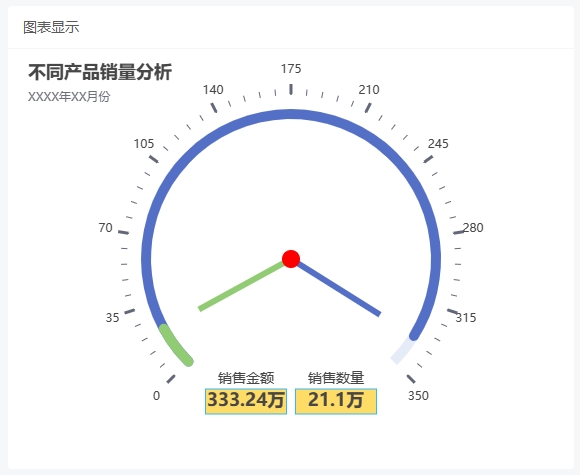多数据显示实例
在之前的示例中,仪表盘显示的都是1个数据。有的时候,仪表盘可能还会显示多个数据。这时就需要用到标题和详情中的偏移了。
例如,现在想在仪表盘显示总量统计中的金额和数量。其中,金额的值是333.24,数量值是21.1。现详细说明实现过程中的关键步骤。
首先,要修改最大值,只要超过333.24即可,比如350;然后勾选要绑定的2个数据:
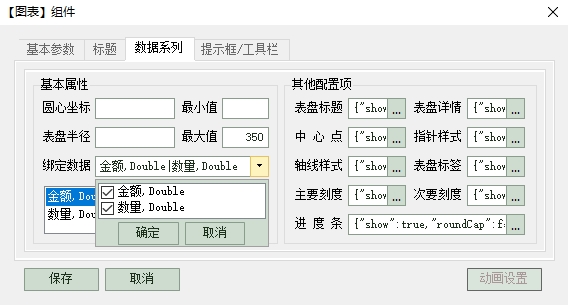
分别双击“金额”和“数量”,给它们分别设置偏移量。一个是标题的偏移,一个是详情的偏移。其中,“金额”设置如下:
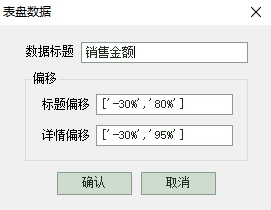
标题和详情在水平方向上都向中心位置左边偏移30%,垂直方向则分别向下偏移80%和95%,说明标题在上、详情在下;
“数量”设置如下:
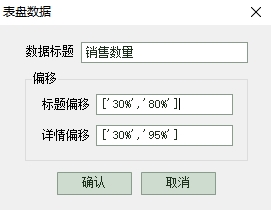
这里的垂直偏移值和“金额”相同,但水平偏移都变成了30%,说明这是在中心位置的右边。
为了让标题和详情显示的更加美观,接着再点击右侧的“表盘标题”和“表盘详情”再统一设置一下它们的样式。其中,“表盘标题”里主要是设置文字大小为14:
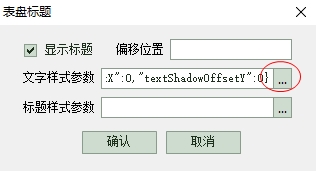
而“表盘详情”设置的内容多一些,不仅在数值后面都加了“万”字,同时还把文字大小设为18:
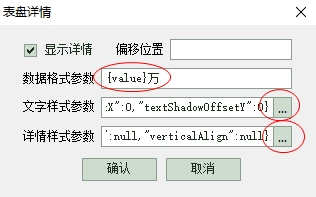
其中的详情样式参数包括边框、背景和大小、行高,如下图:
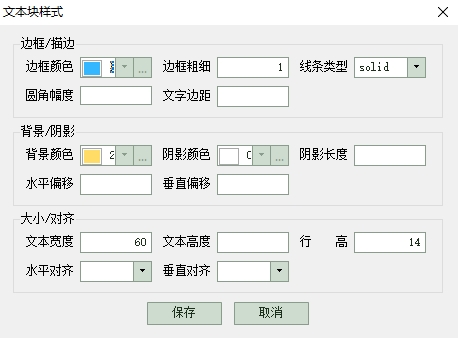
这样设置之后,得到的仪表盘效果如下:

当然,实际项目应用中,仪表盘显示的数据还可以更多,无非就是多偏移几次而已。当显示的数据不止一个时,进度条还可以叠加显示,只要勾选“重叠”就行了:
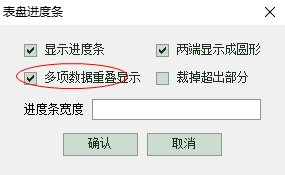
以下是图表效果: